FreeIPA je bezplatná a open-source sada identity, zásad a auditu (IPA), kterou sponzoruje RedHat. Jedná se o kombinaci IPA řešení Linux (Fedora), 389 Directory Server, MIT Kerberos, NTP, DNS Bind, Dogtag, webový server Apache a Python.
FreeIPA přichází s nástrojem pro správu příkazového řádku a krásným webovým rozhraním běžícím nad webovým serverem Python a Apache. V současné době dosáhněte nejnovější stabilní verze 4.7.0.
V tomto tutoriálu vám ukážeme, jak nainstalovat a nakonfigurovat FreeIPA na CentOS 7 Server. Použijeme nejnovější server CentOS 7 s 2 GB paměti a nainstalujeme nejnovější stabilní verzi balíčků FreeIPA.
Základní systémové požadavky:
- Doporučená paměť RAM 2 GB nebo více
- RHEL nebo CentOS 7 nebo Fedora s právy root
Co uděláme:
- Nastavení hostitelů
- Nainstalujte balíčky FreeIPA
- Nastavení serveru FreeIPA
- Ověřte správce
- Přidat nového uživatele
- Test přihlášení
Krok 1 – Nastavení hostitelů
Nejprve změníme název hostitele serveru a poté upravíme soubor '/etc/hosts' a nastavíme FQDN.
Chcete-li změnit název hostitele serveru, spusťte následující příkaz.
hostnamectl set-hostname ipa.hakase-labs.io
Poté upravte soubor '/etc/hosts' systému.
vim /etc/hosts
Přidejte následující konfiguraci.
10.9.9.15 ipa.hakase-labs.io ipa
Uložit a zavřít.
Nyní se odhlaste ze serveru a znovu se přihlaste, poté ověřte název hostitele a FQDN pomocí následujících příkazů.
hostname
hostname -f
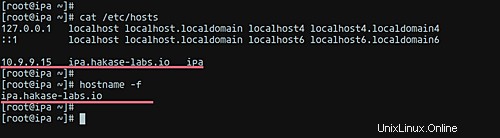
Takže máme server CentOS 7 s názvem hostitele 'ipa' a FQDN 'ipa.hakase-labs.io'.
Krok 2 – Instalace balíčků FreeIPA
Po nastavení názvu hostitele a FQDN serveru nainstalujeme balíčky FreeIPA z oficiálního úložiště CentOS.
Spusťte následující příkaz yum jako root.
sudo yum install ipa-server bind-dyndb-ldap ipa-server-dns -y
Po instalaci balíčků přidáme na firewall nové služby. Nejdůležitější je přidat do konfigurace brány firewall služby http, https, ldap, ldaps, Kerberos a kpasswd.
Spusťte následující příkaz bash a poté znovu načtěte službu firewalld.
for SERVICES in ntp http https ldap ldaps kerberos kpasswd dns; do firewall-cmd --permanent --add-service=$SERVICES; done
firewall-cmd --reload
V důsledku toho byly nainstalovány balíčky FreeIPA a všechny služby FreeIPA byly přidány do konfigurace firewallu.
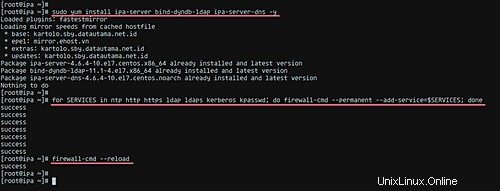
Krok 3 – Nastavení serveru FreeIPA
V tomto kroku nastavíme server FreeIPA a DNS. Za tímto účelem poskytuje FreeIPA interaktivní příkazový řádek. Můžeme tedy snadno spravovat konfiguraci FreeIPA.
Spusťte následující příkaz pro konfiguraci serveru FreeIPA.
ipa-server-install --setup-dns
Nejprve musíme nakonfigurovat název hostitele serveru, název domény a název REALM. Zadejte svůj vlastní název domény a název serveru, jak je uvedeno níže, a pokračujte.
Server host name [ipa.hakase-labs.io]: ipa.hakase-labs.io
Please confirm the domain name [hakase-labs.io]: hakase-labs.io
Please provide a realm name [HAKASE-LABS.IO]: HAKASE-LABS.IO
Poté musíte nakonfigurovat správce adresářů a hesla správce FreeIPA. Zadejte své vlastní přihlašovací údaje a pokračujte.
Directory Manager password: hakasemanager123
Password (confirm): hakasemanager123
IPA admin password: hakaseadmin123
Password (confirm): hakaseadmin123
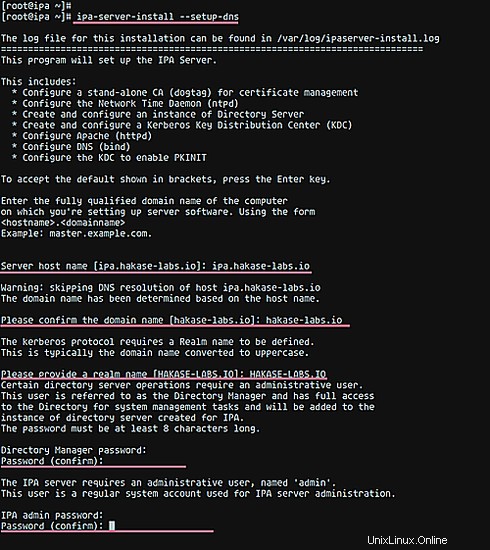
Dále zadejte 'Ano' pro konfiguraci DNS forwarderu. Potom zadejte další IP adresy resolveru a pokračujte.
Do you want to configure DNS forwarders? [yes]: yes
Do you want to configure these servers as DNS forwarders? [yes]: yes
Enter an IP address for a DNS forwarder, or press Enter to skip: 1.1.1.1
Enter an IP address for a DNS forwarder, or press Enter to skip: 8.8.8.8
Enter an IP address for a DNS forwarder, or press Enter to skip: Press Enter
zadejte „ano“ a pokračujte v hledání a vytváření chybějící reverzní zóny.
Do you want to search for missing reverse zones? [yes]: yes
Nyní budete vyzváni k vytvoření reverzní zóny IP adresy serveru FreeIPA. Napište „ano“ a pokračujte.
Do you want to create reverse zone for IP 10.9.9.15 [yes]: yes
Please specify the reverse zone name [9.9.10.in-addr.arpa.]: Press Enter
A nakonec budete požádáni, abyste na systém použili všechny výše uvedené konfigurace. Napište 'yes' a počkejte na konfiguraci FreeIPA.
Continue to configure the system with these values? [no]: yes
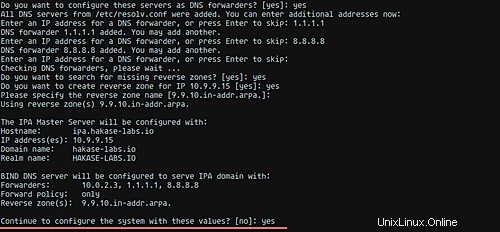
A konfigurace FreeIPA je dokončena, získáte následující výsledek.

Krok 4 – Ověřte správce
V této fázi jsme již nastavili FreeIPA na serveru CentOS 7. Nyní ověříme naši konfiguraci.
ověřte heslo správce Kerberos pomocí příkazu kinit.
kinit admin
Zadejte své heslo správce a ujistěte se, že nedošlo k chybě.
Poté pomocí následujícího příkazu ověřte, zda je uživatel admin dostupný v databázi FreeIPA.
ipa user-find admin
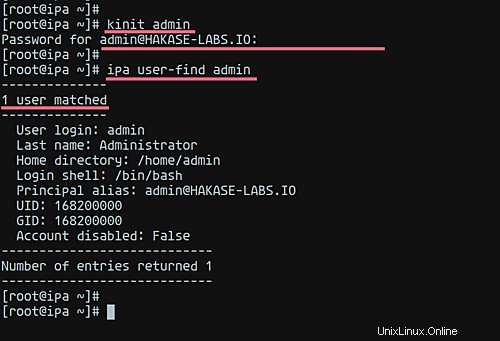
Dále ověříme webové uživatelské rozhraní správce FreeIPA.
Otevřete webový prohlížeč a do adresního řádku zadejte název své domény FreeIPA. Můj je:
https://ipa.hakase-labs.io/
A získáte přihlašovací stránku webového uživatelského rozhraní FreeIPA.
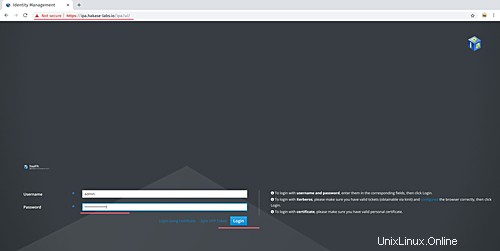
Přihlaste se pomocí uživatele 'admin' a hesla, které si zvolíte v kroku 3.
A získáte administrační panel FreeIPA. Jinými slovy, instalace a konfigurace FreeIPA na CentOS 7 je správná.
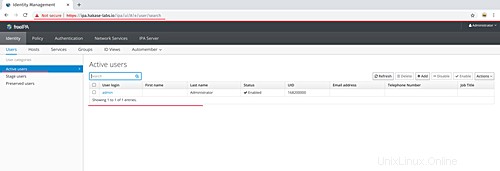
Krok 5 – Přidat nového uživatele
Pro tento příklad vytvoříme nového uživatele FreeIPA s názvem 'hiroyuki'. A samozřejmě to můžete nahradit svým vlastním uživatelem. Poté se pokusíte o přístup k serveru přes SSH pomocí tohoto nového uživatele.
Než začnete, upravte konfiguraci klienta LDAP, abyste povolili „vytvořit domovský adresář“. Spusťte následující příkaz níže.
sudo authconfig --enablemkhomedir --update
Nyní vytvořte 'hiroyuki' spuštěním příkazu ipa níže.
ipa user-add hiroyuki --first=Sawano --last=Hiroyuki [email protected] --shell=/bin/bash --password
Zadejte své silné heslo.
Poté zkontrolujte svého uživatele v systému FreeIPA. Ujistěte se, že dostanete svého uživatele na server.
ipa user-find hiroyuki
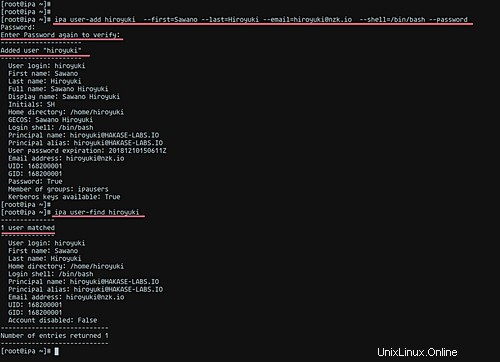
Nový uživatel FreeIPA byl vytvořen a jsme připraveni testovat.
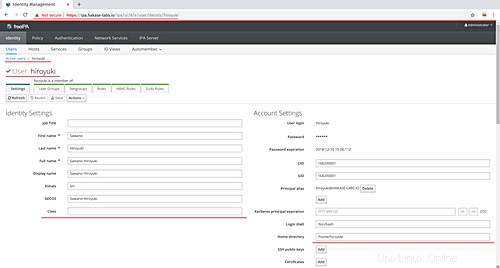
Krok 6 – Otestujte přihlášení
Provedeme test připojení k serveru FreeIPA prostřednictvím SSH z místního počítače a pomocí uživatele, kterého jsme právě vytvořili v kroku 5, pro tento příklad je 'hiroyuki'.
Z místního systému spusťte níže uvedený příkaz ssh.
ssh [email protected]
Nyní zadejte své heslo. Po dokončení se vám zobrazí oznámení o vypršení platnosti hesla, zadejte své aktuální heslo, abyste jej mohli změnit na nové.
V důsledku toho jste nyní ve svém domovském adresáři a úspěšně se přihlašujete k serveru pomocí použití FreeIPA, které jsme právě vytvořili.
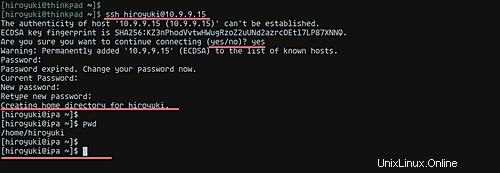
Nakonec byla instalace a konfigurace FreeIPA na serveru CentOS 7 úspěšně dokončena.
Odkazy
- https://www.freeipa.org/page/Main_Page
- Jak nainstalovat klienta FreeIPA na CentOS 7
- Jak nainstalovat klienta FreeIPA na Ubuntu Server 18.04